windows10装显卡驱动就死机 戴尔7573win10系统独显驱动安装死机怎么办
一些用户在安装Windows10系统的过程中遇到了一个非常头疼的问题——装显卡驱动就死机,特别是在戴尔7573win10系统独显驱动安装时,更是频繁出现了死机的情况。对于这个问题,我们需要仔细分析原因,并找到解决方法。本文将从多个角度探讨这个问题,并提供一些可行的解决方案,帮助用户解决这一困扰。
具体步骤:
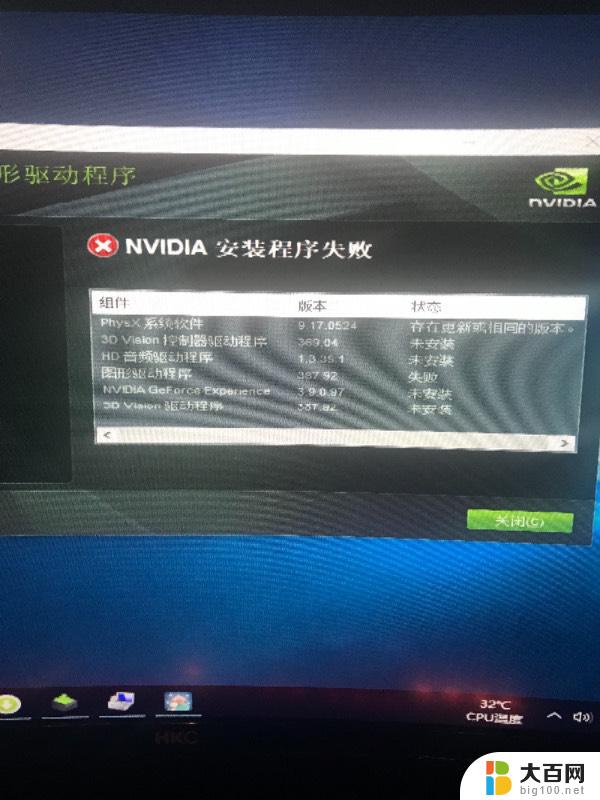
1.首先 介绍已经安装并导致死机的解决办法:开机进入win10安全模式,选择5带网络的安全模式。进入系统后我的电脑-属性-设备管理器-卸载掉独显,这一步记得在卸载驱动前打勾,然后进入控制面板-程序和功能,看看有无安装独显驱动,有的话从上到下依次卸载,然后重启,完美启动。
2.接下来打开英伟达官网,下载该显卡的最新驱动放在显眼处备用。
3.第三步进入戴尔官网,选择技术支持-家庭与个人产品-选择产品型号或者输入快速服务代码(这里建议输入快速服务代码)-提交-驱动程序和下载-自助查找-类别-bios。到这里,会显示出一个可以下载的bios程序《Dell Inspiron 7537 System BIOS》,下载该程序。
4.打开下载好的bios安装程序,打开后不需要任何操作。电脑会自动重启刷新好bios并重启,切记此步骤不能断电,不能关机,不能按任何按键,否则后果自负!切记,切记,切记!重要的事情要说三遍!
5.最后,在电脑刷新好bios自动启动后,打开下载好的显卡驱动,安装,安装时选择第一个推荐安装的模式,也就是说只管点下一步就ok。此时再也不会出现安装过程死机和重启死机的问题。安装好后查看设备管理器,独显和集显都乖乖的待在哪里!独显的控制面板也可以打开设置了!!!
不要激动,尽情使用你的电脑吧!
以上就是Windows 10装显卡驱动导致系统死机的全部情况,如果您遇到这种问题,您可以按照以上方法进行解决,希望这些方法能对大家有所帮助。
- 上一篇: 文件解压怎么安装 文件解压后的安装步骤
- 下一篇: 电脑怎么装虚拟机 win10虚拟机安装教程
windows10装显卡驱动就死机 戴尔7573win10系统独显驱动安装死机怎么办相关教程
- windows10安装打印机驱动 win10系统本地打印机驱动安装教程
- 显卡一装驱动就蓝屏 显卡驱动安装后导致蓝屏怎么办
- 无线网卡驱动安装后无显示 无线网卡驱动安装步骤
- windows10怎么安装打印机驱动程序 打印机驱动安装步骤
- win7英伟达显卡驱动安装失败 win7安装NVIDIA显卡驱动失败怎么办
- 把显卡驱动卸载了怎么重新安装 显卡驱动卸载后重新安装方法
- 手提电脑声卡驱动怎么安装 win10声卡驱动下载安装教程
- 笔记本电脑安装声卡驱动 如何重新安装Win10声卡驱动
- 怎么看电脑有没有装网卡驱动 电脑网卡驱动安装步骤
- 怎么样安装打印机驱动器 电脑安装打印机驱动教程
- win11安装更新0x800f081f Win11 23H2更新遇到错误代码0x800f081f怎么处理
- win11系统和软件怎么办 Win11设置应用轻松重装方法
- win11如何安装本地打印机 win11本地打印机安装教程
- noteexpress在win11安装不成功 Word中安装插件失败的解决方法
- win11系统无法安装打印机 Windows11打印机驱动安装不了怎么解决
- win11ie浏览器安装 ie浏览器安装教程步骤
系统安装教程推荐
- 1 win11设置应用程序 轻松重装Win11设置应用的技巧
- 2 win11edge安装flash插件 edge浏览器插件安装方法
- 3 win11找不到驱动器 Win11安装找不到驱动器怎么办
- 4 win11安装新字体 word字体安装教程
- 5 fl在win11加载工程会卡住 Win11 24H2 安装 9 月更新进度卡 35%
- 6 win11设置软件安装位置 Win11如何更改软件安装位置
- 7 win11跳过联网直接进系统 win11怎么离线安装跳过联网进入桌面
- 8 win11如何下载安装单机游戏啊 steam怎么下载破解游戏
- 9 legacy下怎样安装win10 win10系统怎么装教程
- 10 win11安装可以重新分区吗 如何在电脑硬盘上重新分区